こんにちは。「私」こと えがきやLLC の代表です。
弊社を2021年10月に設立した際,会社の名称を「合同会社えがきや」と登記しました。会社設立後に税務関連の届出を行うことで,国税庁の法人番号公表サイトで弊社の法人番号と会社名が検索できるようになりました。
その後,法人番号検索サイトで会社名と所在地の英語表記が追加で登録できることを知り,試してみることにしました。すべて電子的に申請が可能でしたが,ちょっとわかりにくいところがありました。
同じ事をしたい方の参考になれば幸いです。
手順
法人番号検索サイトに英語表記を電子申請で追加するには次の3つの手順をとります。
- 法人番号公表サイトの英語表記登録フォームに「商号又は名称」,「本店又は主たる事務所の所在地」の英語表記を入力し「送信する」ボタンをクリックして申請を送信します。
ただし,この「送信」をしただけでは申請が完了しません。次に続く手順が必要です。 - 上記画面で「送信票を印刷する」ボタンをクリックして「英語表記情報送信票(兼送付書)」を印刷します。この書面に法人確認書類を添えて,国税庁法人番号管理室へ郵送で送ります。
また,電子的に提出する場合は,「英語表記情報送信票(兼送付書)」のイメージデータ(PDF)だけを e-Taxを通じて送信します。e-Taxから送る場合,法人確認書類が不要なので簡単です。 - 国税庁において登録内容の確認が行われ,法人番号公表サイト及び同サイトの英語版ページで検索と表示が可能となります。
以下,各手順を説明していきます。
法人番号公表サイトでの英語表記登録フォームを記入し送信する
まず,国税庁の法人番号公表サイトでの英語表記登録フォームに会社名称と所在地の英語表記を記入して送信します。ここに記入した内容で公表されますので,誤字や表記の間違いがないかどうか,送信する前によく確認しましょう。
英語表記情報送信票(兼送付書)を印刷する
上の手順で「送信」した後,「送信票を印刷する」ボタンをクリックして,「英語表記情報送信票(兼送付書)」を印刷します。この送信票を電子的に国税庁へ送る場合は,PDFファイルとして印刷しておきます。
e-Taxから送信票を提出する
PDFファイルとして印刷した「英語表記情報送信票(兼送付書)」を e-Taxから国税庁へ提出します。ここで e-Tax Web版,スマホ(SP)版ではなく,Windows版アプリ(自分のPCにインストールするタイプのアプリ)を使う必要があります。
e-TaxにはWeb版,Windowsアプリ版, スマホアプリ(SP)版があり,それぞれ申請情報にイメージファイルを添付する機能があります。しかし,Web版とSP版の e-Taxは,それぞれから送信した申請にイメージファイルを添付することはできますが,今回のように申請の「送信」を別のサイトですでに行っているものへ資料ファイルを添付することができません。
Windowsアプリ版の e-Taxでは,ダミーの申請のようなものを作って,そこに「送信票」のPDFファイルを添付することで国税庁へ提出することができます。
e-Taxでのイメージデータ送信については,「 e-Tax イメージデータが送信可能な申請」の「(3)具体的な利用方法」に書かれているタブ①,タブ②,タブ③の順序に従って操作します。
私は,MacユーザでWeb版 e-Tax しか使ったことがなかったため,Windowsアプリ版 e-Tax を使わないといけないことに全く気がつきませんでした。それに,こうした説明がどこにも書かれていないのは不親切だと思います。電子申請ができることがらが増えているのは良いのですが,サービスの組み合わせやアプリの機能の制限などの相互運用性をちゃんと説明してくれないと,普及の妨げになるのではないでしょうか。
法人番号公表サイトで検索・公開可能となる
国税庁において確認が行われ,しばらく待つと法人番号公表サイトで検索・公開が可能となります。いつの間にか英語表記が登録されており,特にお知らせはなかったと思います。
以上,書いてしまうと簡単なのですが,Windowsアプリ版 e-Tax を使ってイメージファイルを添付する操作がわかりにくかった印象があります。
とはいえ,在宅ですべて電子申請で完結するので,一手間かけても行う意義はあります。
特に海外のお客様と取引する企業であれば,自分の会社が実在することを示す証拠の一つになりますのでお薦めできると思います。
えがきやLLC
CEO



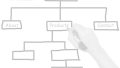
コメント